Windows 10 컴퓨터를 시작하면 다음 오류가 나타납니다. 또한 로그인 화면에 중복된 사용자 계정이 나타날 수 있습니다.
사용자 이름 또는 암호가 올바르지 않습니다. 다시 시도하십시오.
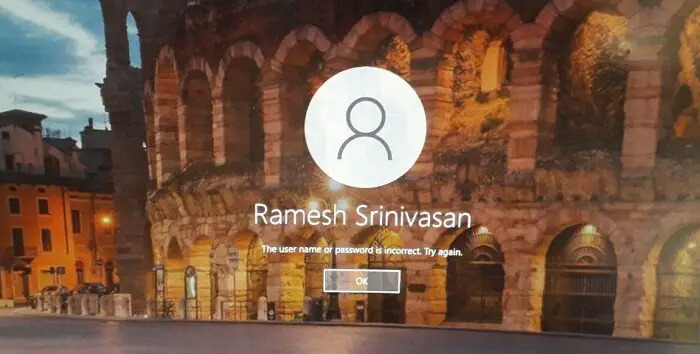
확인 버튼을 클릭하면 올바른 암호를 입력하라는 메시지가 표시됩니다. 또한 왼쪽 하단 모서리에 같은 이름의 중복 사용자 계정이 나타납니다.
원인
이 문제는 다음이 있는 컴퓨터에서 나타납니다. 자동 로그인 활성화. 자동 로그인 자격 증명이 저장된 컴퓨터에서 오류 사용자 이름 또는 암호가 올바르지 않습니다. 다시 시도하십시오 다음 이유 중 하나로 인해 로그인 화면에 중복 사용자 계정이 나타날 수 있습니다.
- 최근에 컴퓨터 이름을 변경했습니다. (또는)
- 최근에 사용자 계정 암호를 변경했습니다.
자격 증명을 저장하여 자동 로그인을 활성화하는 경우( netplwiz.exe), Windows는 사용자 이름, 암호 및 컴퓨터(도메인) 이름을 Winlogon 아래 레지스트리 키:
HKEY_LOCAL_MACHINE\SOFTWARE\Microsoft\Windows NT\CurrentVersion\Winlogon
예를 들어, 컴퓨터 이름을 다음에서 변경한 후 데스크탑-JKJ4G5Q 에게 옵티플렉스-9020, 기본 도메인 이름 (독립 실행형 컴퓨터의 로컬 컴퓨터 이름을 나타냄) 레지스트리 값 Winlogon 레지스트리 키는 여전히 이전 컴퓨터 이름을 참조합니다.
마찬가지로, 자동 로그인을 위한 사용자 계정 암호는 다음 레지스트리 키에 저장되며 고도로 보호되고 암호화됩니다.
HKEY_LOCAL_MACHINE\SECURITY\Policy\Secrets\DefaultPassword
따라서 자동 로그인을 설정한 후 계정 비밀번호나 컴퓨터 이름을 변경하면 시스템에서 계정 자동 로그인에 실패하고 중복 사용자 계정 아이콘이 표시됩니다.
해결책
중복된 사용자 계정이 표시되지 않고 시작 시 "사용자 이름 또는 암호가 올바르지 않습니다" 오류가 발생하지 않도록 하려면 자동 로그인 자격 증명을 지우고 다시 구성하십시오.
- 시작을 마우스 오른쪽 버튼으로 클릭하고 실행을 클릭합니다.
- 유형
netplwiz.exe또는제어 사용자 암호2확인을 클릭합니다. 그러면 사용자 계정 대화 상자가 열립니다. - 활성화 이 컴퓨터를 사용하려면 사용자 이름과 암호를 입력해야 합니다. 체크박스.
- 적용을 클릭합니다.
- 체크 해제 이 컴퓨터를 사용하려면 사용자 이름과 암호를 입력해야 합니다. 체크박스.
- 적용을 클릭합니다.
- 이제 사용자 이름과 암호를 입력하여 자동 로그인을 위한 자격 증명을 저장합니다.
현재 사용자 이름과 도메인(컴퓨터 이름)이 자동으로 채워집니다. 암호를 입력하고 활성화 버튼을 클릭합니다.
Windows를 다시 시작하여 문제가 지금 해결되었는지 확인합니다.
대체 수정
최근에 컴퓨터 이름(계정 암호 아님)을 변경한 경우 레지스트리 편집기를 사용하여 이 중복 사용자 계정 문제를 해결할 수 있습니다.
당신이해야 할 모든 변경 기본 도메인 이름 새 컴퓨터 이름을 언급하는 레지스트리 값.
작은 요청 하나: 이 게시물이 마음에 들면 공유해 주세요.
귀하의 "작은" 공유 하나가 이 블로그의 성장에 많은 도움이 될 것입니다. 몇 가지 훌륭한 제안:- 그것을 핀!
- 좋아하는 블로그 + Facebook, Reddit에 공유
- 트윗해!